Niebieski ekran na iPadzie: przewodnik po naprawie w 2023 r
 Dodane przez Lisa Ou / 30 czerwca 2022 09:00
Dodane przez Lisa Ou / 30 czerwca 2022 09:00 iPad to jedno z najlepszych urządzeń wydanych przez firmę Apple. Urządzenie ma szeroki ekran, na którym możesz przeglądać filmy, zdjęcia, dokumenty itp. Jeśli chcesz wyjść na zewnątrz i nadal pracować nad dokumentami, e-mailami i nie tylko, możesz zabrać iPada w dowolne miejsce zamiast laptopa. Jednak nie jest to idealne urządzenie; może wystąpić problem z niebieskim ekranem, który może również wystąpić z różnych przyczyn. W rezultacie nie możesz korzystać z urządzenia i robić tego, co musisz robić na iPadzie. Ale nie zadręczaj się! Ten przewodnik pokaże Ci najdoskonalsze sposoby naprawy niebieskiego ekranu iPada.
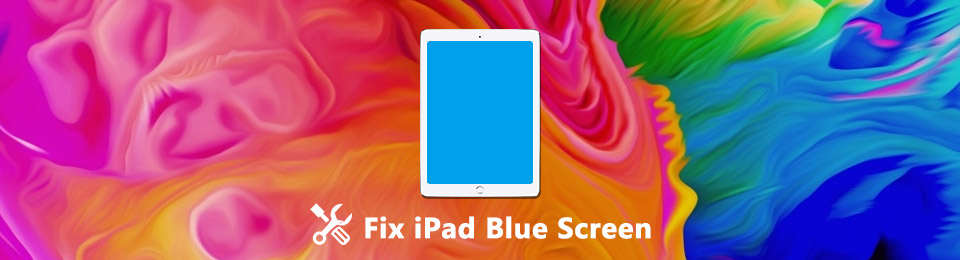
FoneLab umożliwia naprawę iPhone'a / iPada / iPoda z trybu DFU, trybu odzyskiwania, logo Apple, trybu słuchawek itp. Do stanu normalnego bez utraty danych.
- Napraw wyłączone problemy z systemem iOS.
- Wyodrębnij dane z wyłączonych urządzeń iOS bez utraty danych.
- Jest bezpieczny i łatwy w użyciu.
Część 1. Co to jest niebieski ekran na iPadzie?
Niebieski ekran śmierci (BSOD) zakłóca normalne funkcje urządzenia, co utrudnia cokolwiek z nim zrobić. Jest to jeden z najczęstszych błędów iPada. Może wystąpić sporadycznie lub trwać długo. Ale ten błąd zdarza się z różnych powodów. Według niektórych użytkowników iPada zwykle zdarzało się to podczas aktualizacji iPadOS 15. Ale może to być również spowodowane konkretnymi aplikacjami, takimi jak Aparat, Safari i FaceTime. Również nieodpowiednie aplikacje mogą do tego prowadzić.
A jeśli nie podejmiesz żadnych działań, może to doprowadzić do utraty danych przez iPada. Dzięki temu udostępniliśmy 4 sprawdzone metody rozwiązania problemu z iPadem.

Lista przewodników
Część 2. Jak naprawić niebieski ekran śmierci iPada?
Istnieją różne metody naprawy niebieskiego ekranu na iPadzie. I tutaj udostępniliśmy ostateczny przewodnik, który możesz wykonać, aby rozwiązać swój problem.
Rozwiązanie 1. Uruchom ponownie iPada
Pierwszą metodą, którą możesz spróbować rozwiązać niebieski ekran na iPadzie, jest ponowne uruchomienie lub ponowne uruchomienie. Ta technika okazała się pomagać wielu użytkownikom w naprawianiu błędów na ich urządzeniach. Aby dowiedzieć się, jak ponownie uruchomić iPada, oto jak:
Uruchom ponownie iPada za pomocą przycisku Home:
Krok 1Najpierw naciśnij i przytrzymaj Power or Topy przycisk.
Krok 2Poczekaj, aż na ekranie pojawi się suwak wyłączania.
Krok 3Następnie przeciągnij suwak. Poczekaj 30 sekund, aby całkowicie wyłączyć iPada.
Krok 4Na koniec włącz urządzenie, naciskając i przytrzymując Power do momentu pojawienia się logo Apple na ekranie.
Uruchom ponownie iPada bez przycisku Home:
Krok 1Naciśnij i przytrzymaj albo Maksymalna objętość or Ciszej i przycisk zasilania, aż na ekranie pojawi się suwak wyłączania.
Krok 2Następnie przeciągnij suwak i poczekaj, aż iPad całkowicie się wyłączy.
Krok 3Teraz, aby ponownie włączyć iPada, naciśnij i przytrzymaj Power aż pojawi się logo Apple. Otóż to!
Na koniec sprawdź, czy ta metoda pozbyła się problemu z niebieskim ekranem na iPadzie. Jeśli nie, przejdź do następującej metody, którą możesz wykonać, aby to naprawić.
FoneLab umożliwia naprawę iPhone'a / iPada / iPoda z trybu DFU, trybu odzyskiwania, logo Apple, trybu słuchawek itp. Do stanu normalnego bez utraty danych.
- Napraw wyłączone problemy z systemem iOS.
- Wyodrębnij dane z wyłączonych urządzeń iOS bez utraty danych.
- Jest bezpieczny i łatwy w użyciu.
Rozwiązanie 2. Wykonaj twardy reset
Innym rozwiązaniem, które możesz wykonać, gdy iPad przejdzie w tryb niebieskiego ekranu, jest twardy reset. Jest to również szybka naprawa usterek iPada. Aby mocno zresetować iPada, możesz wykonać poniższe czynności.
Na iPada z przyciskiem Home:
Krok 1Najpierw naciśnij i przytrzymaj Power oraz Strona główna przyciski razem.
Krok 2Następnie poczekaj, aż pojawi się logo Apple.
Krok 3Na koniec zwolnij przyciski, a iPad się zresetuje.
W przypadku iPada bez przycisku Home:
Krok 1Najpierw naciśnij i natychmiast zwolnij Maksymalna objętość przycisk.
Krok 2Następnie również naciśnij i natychmiast zwolnij Ciszej przycisk.
Krok 3Następnie naciśnij i przytrzymaj Power przycisk. Wreszcie, gdy pojawi się logo Apple, zwolnij Power przycisk.
A twój iPad wyjdzie z niebieskiego ekranu martwy. Jeśli jednak ta metoda nie działa, przejdź do następującego rozwiązania.
Rozwiązanie 3. Tryb odzyskiwania
W rzeczywistości niebieskie ekrany często występują na iPadzie 2 w porównaniu z innymi modelami. Jednak według niektórych użytkowników umieszczenie iPadów w trybie odzyskiwania pomaga rozwiązać problem z niebieskim ekranem na swoich urządzeniach. Możesz również wypróbować tę metodę, jeśli powyższe sposoby nie działają. Oto jak:
Krok 1Zacznij od wyłączenia iPada. I otwórz iTunes na swoim komputerze.
Krok 2Następnie długo naciśnij i przytrzymaj przycisk Home. I podłącz iPada do komputera za pomocą kabla USB.
Krok 3Później, jeśli możesz zobaczyć Połącz się z iTunes na ekranie zwolnij przycisk Początek. Na koniec pojawi się komunikat z informacją, że wykrył iPada w trybie odzyskiwania.
Tak możesz przełącz iPada w tryb odzyskiwania na iPadzie 2, aby naprawić problem z niebieskim ekranem. Po wypróbowaniu tego sposobu, który nadal nie działa, możesz przywrócić iPada w trybie DFU.
FoneLab umożliwia naprawę iPhone'a / iPada / iPoda z trybu DFU, trybu odzyskiwania, logo Apple, trybu słuchawek itp. Do stanu normalnego bez utraty danych.
- Napraw wyłączone problemy z systemem iOS.
- Wyodrębnij dane z wyłączonych urządzeń iOS bez utraty danych.
- Jest bezpieczny i łatwy w użyciu.
Rozwiązanie 4. Tryb iPada DFU
Gdy pojawi się niebieski ekran na iPadzie, innym sposobem rozwiązywania problemów jest przełączenie urządzenia w tryb DFU. Sprawdź poniższe procedury, jak to zrobić:
Krok 1Najpierw uruchom iTunes i podłącz iPada do komputera. Następnie wyłącz iPada.
Krok 2Teraz naciśnij Power przez 3 sekundy i przytrzymaj przycisk Strona główna przycisk (dla osób z Strona główna przycisk) lub Ciszej przycisk (dla osób bez Strona główna przycisk).
Krok 3Następnie po 10 sekundach zwolnij Power i dalej przytrzymuj Strona główna or Ciszej przez 5 sekund. Jeśli Twój iPad pozostaje czarny, oznacza to, że iPad jest w trybie DFU. I to wszystko!
A jeśli wypróbowanie wyżej wymienionych metod nie rozwiązało problemu, być może coś nie tak dzieje się z Twoim systemem operacyjnym.
Ale niezależnie od tego, gdzie jest problem z systemem operacyjnym, Odzyskiwanie systemu FoneLab iOS.
Rozwiązanie 5. Odzyskiwanie systemu FoneLab iOS
Jeśli szukasz najlepszej alternatywy, której możesz użyć do rozwiązania problemu, który masz na urządzeniu z systemem iOS, Odzyskiwanie systemu FoneLab iOS jest idealny dla Ciebie. Narzędzie może naprawić prawie wszystkie nieprawidłowości w systemie, w tym niebieski ekran na iPadzie. Zdiagnozuje iPada i automatycznie wykona rozwiązywanie problemów w celu rozwiązania problemów z urządzeniem. Co więcej, oferuje również dwa typy naprawy: tryb standardowy i tryb zaawansowany. Pierwszy pozwoli Ci naprawić problemy na iPadzie bez usuwania jakichkolwiek danych, a drugi umożliwia naprawienie nieprawidłowości na urządzeniu i usunięcie wszystkich danych z urządzenia. Upewnij się więc, że musisz podjąć najlepszą decyzję.
FoneLab umożliwia naprawę iPhone'a / iPada / iPoda z trybu DFU, trybu odzyskiwania, logo Apple, trybu słuchawek itp. Do stanu normalnego bez utraty danych.
- Napraw wyłączone problemy z systemem iOS.
- Wyodrębnij dane z wyłączonych urządzeń iOS bez utraty danych.
- Jest bezpieczny i łatwy w użyciu.
Nie martw się też. Korzystanie z narzędzia jest łatwe i bezpieczne. I nawet początkujący mogą to łatwo zrozumieć. Teraz, aby użyć tego programu do rozwiązania problemu na niebieskim ekranie iPada, postępuj zgodnie z poniższym samouczkiem:
Krok 1Na początek pobierz i zainstaluj Odzyskiwanie systemu FoneLab iOS w Twoim komputerze. Po zainstalowaniu otworzy się od razu,
Krok 2W głównym interfejsie programu wybierz Odzyskiwanie systemu iOS, a zobaczysz, że wszystkie problemy z iOS można rozwiązać za pomocą tej aplikacji. I kliknij Start.

Krok 3Następnie wybierz typ naprawy, który chcesz wykonać dla swojego urządzenia iPad. Wybrać pomiędzy Tryb standardowy i Tryb zaawansowany.

Krok 4Gdy skończysz, zweryfikuj swój wybór, klikając Potwierdzać przycisk. Na koniec postępuj zgodnie z instrukcjami wyświetlanymi na ekranie. I masz to!
Chodzi o naprawienie niebieskiego ekranu na iPadzie za pomocą FoneLab iOS System Recovery. Za każdym razem, gdy napotkasz problemy na swoim urządzeniu z systemem iOS, możesz polegać na tym narzędziu i rozwiązać te błędy. Pobierz go teraz i ciesz się jego niesamowitymi funkcjami!
Część 3. Często zadawane pytania dotyczące niebieskiego ekranu na iPadzie
1. Jak naprawić niebieski ekran iPada Air?
Aby rozwiązać ten problem na iPadzie Air, możesz również wypróbować powyższe metody. Ale najbardziej zalecaną metodą, której możesz użyć, jest Odzyskiwanie systemu FoneLab iOS. Może naprawić każdy problem w systemie iOS.
2. Jak długo wytrzyma mój iPad?
Jeśli Twój iPad ma więcej niż pięć lat, możesz doświadczyć wolniejszego działania. A jeśli przetrwa od sześciu do siedmiu lat bez większych problemów, Twój iPad jest nadal dobry w użyciu. Ale nadal ważne jest, aby najpierw poznać model iPada.
Podsumowując, problem z niebieskim ekranem na iPadzie został naprawiony. Gwarantujemy, że wszystkie wymienione tutaj metody są niezawodne i nadal działają. Ale narzędzie, którego szczerze polecamy, to Odzyskiwanie systemu FoneLab iOS. Może pomóc naprawić prawie wszystkie rodzaje błędów na urządzeniu z systemem iOS. Jednak wybór nadal należy do Ciebie.
FoneLab umożliwia naprawę iPhone'a / iPada / iPoda z trybu DFU, trybu odzyskiwania, logo Apple, trybu słuchawek itp. Do stanu normalnego bez utraty danych.
- Napraw wyłączone problemy z systemem iOS.
- Wyodrębnij dane z wyłączonych urządzeń iOS bez utraty danych.
- Jest bezpieczny i łatwy w użyciu.
